使用过Win10的用户都知道,Cortana在Win10中默认是自动开启的,并且无法关闭。然而,很多人不希望Cortana一直运行并占用内存。对于内存受限的用户来说,情况更糟。下面,小编就给大家分享一下Win10中彻底禁用Cortana的方法。
我们都知道win10系统自带“Cortana”语音功能,但是很多用户不喜欢它,往往会选择禁用它。然而他们发现,禁用Cortana后,仍然可以通过任务管理器看到Cortana的“Cortana”进程在后台运行,占用系统资源。为此,小编为大家准备了如何在Win10中彻底禁用Cortana。
Win10如何彻底禁用小娜
按快捷键【Win+R】打开【运行】对话框,输入“regedit”并按回车键执行
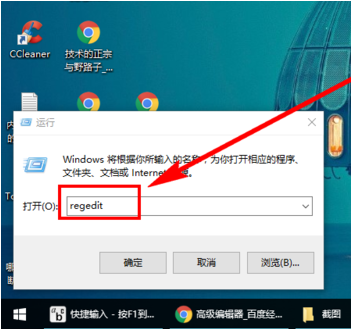
Cortana 电脑插图-1
依次找到并单击[HKEY_LOCAL_MACHINE\SOFTWARE\Policies\Microsoft\Windows]
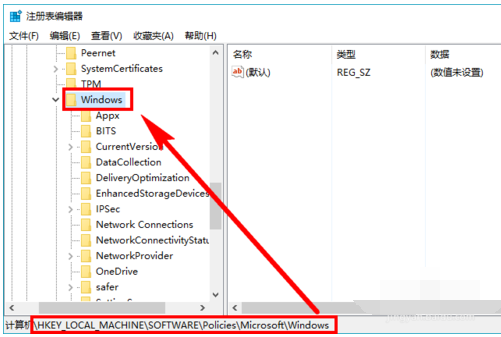
系统Cortana 计算机图2
检查[Windows]项下是否已存在[Windows Search]子项。如果不存在,则创建一个新的。方法是:右键点击【Windows】,选择【新建】--【项目】,命名为“Windows Search”
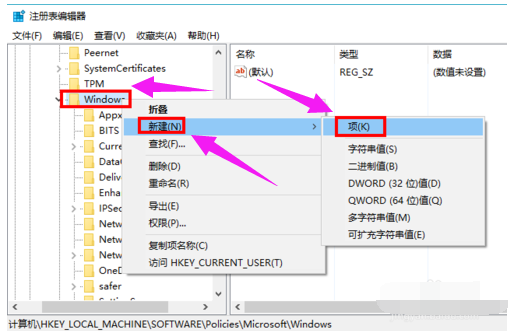
Cortana 电脑插图-3
选择【Windows搜索】项,在右侧窗格的空白处右键单击,选择【新建】--【DWORD值】,命名为“AllowCortana”
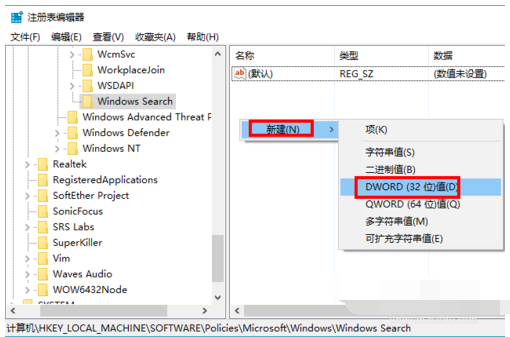
系统Cortana电脑图-4
双击新建的值【AllowCortana】,检查【Value Data】的值是否为0,如果不是,请将其更改为“0”,然后单击【确定】。 Cortana 将被禁用。
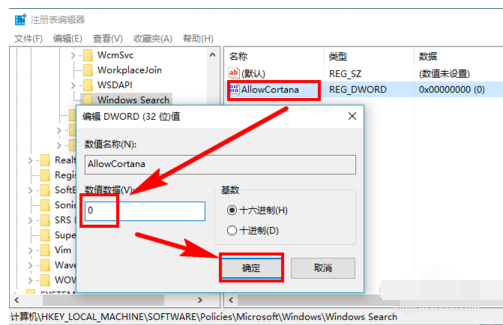
系统Cortana电脑图-5
方法二:在组策略中禁用
按快捷键【Win+R】打开【运行】对话框,输入“gpedit.msc”并按回车键执行
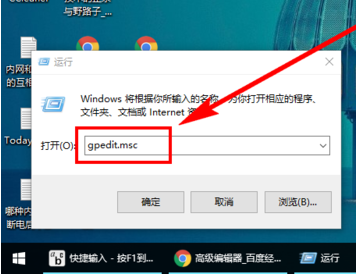
Cortana 电脑插图-6
找到并单击【计算机配置】--【管理模板】--【Windows组件】--【搜索】
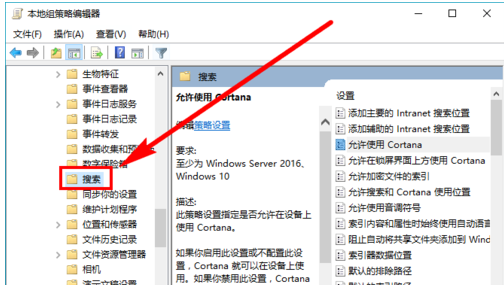
系统Cortana 计算机图7
单击[搜索]后,在右侧窗格中双击[允许Cortana]
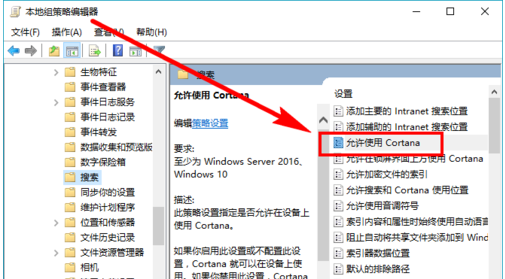
系统Cortana电脑图-8
【帮助】中有说明,选择【禁用】并点击【确定】按钮即可禁用Cortana。
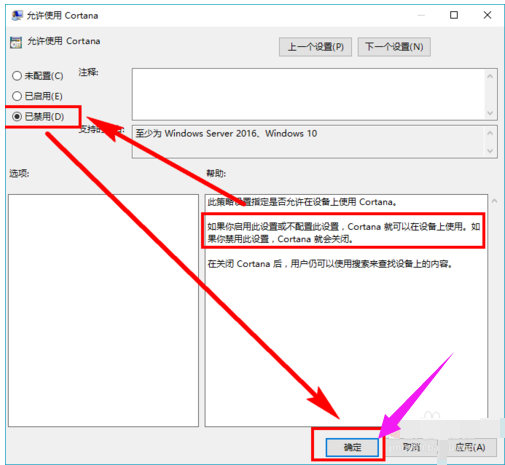
禁用Cortana 计算机插图-9
以上就是Win10中彻底禁用Cortana的方法。